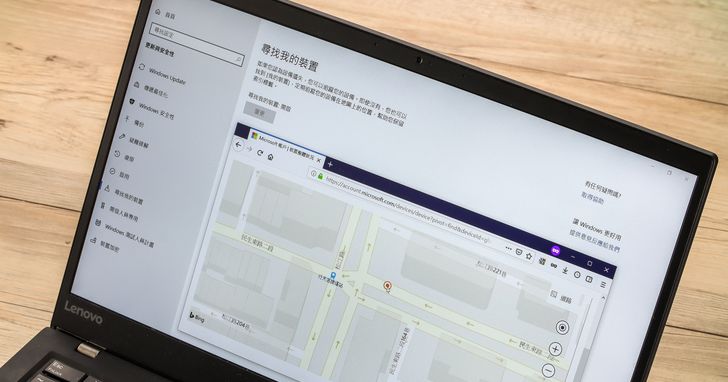
你以為只有手機、平板會被偷嗎?如果你是這樣想,那就大錯特錯了!無論在智慧型移動裝置崛起之前或之後,似乎很少有消費者會特地注意到筆記型電腦的「實體安全」這一塊。
絕大多數人都認為,設定防火牆、安裝一套堪用的防毒軟體,就足以讓筆電「安全」伴隨自己到永遠,但事實上,就是因為這種輕忽的心態,常導致筆電遭人盜取後,使用者就一點辦法都沒有,財務的損失或許事小,但珍貴資料和私人檔案若入他人之手,才是真正嚴重的問題。為了喚醒大眾對筆記型電腦「實體安全」的意識,本篇主篇學習以 Windows 為例,用內建的功能和額外軟體,來讓讀者重新省視自己的筆電防偷對策!
1.原來Windows 10也有「尋找我的裝置」!
雖然說有許多人不太喜歡 Windows 10的半強迫式更新,使得許多新、舊電腦必須改朝換代,但微軟要求使用者升上 Windows 10也是有其理由的,畢竟它是一套更加「現代」的系統,相對於過去的產品,安全性的提升絕對是無庸置疑。其中,很多人都不知道 Windows 10內建了十分方便的「尋找我的裝置」功能,可以在筆電遺失時做為快速尋回的依據。唯獨要注意,按照微軟的說明,登入工作或學校帳戶為 Windows 預設帳戶時,無法變更此功能的預設值;另外,舊版本的 Windows 10此功能是與「位置」連動,不授與權限的話預設為關閉。





2.Windows Hello生物辨識,比密碼更安全
手機上有指紋辨識、臉部辨識等,已經是目前的主流,但是在電腦平台,擁有生物辨識技術的裝置,卻仍然不夠普及,大量使用者還是依賴密碼做為保安手段,稍嫌不便。如果是對資訊安全很有觀念的消費者,現在市面上已經可以發現許多,搭載指紋辨識器的筆記型電腦供人選購,而升級至 Windows 10之後,微軟將生物辨識解鎖的功能,整合為「Windows Hello」,透過內建單一頁面即可進行設定,大幅降低操作難易度。此外,如果消費者選配相容於 Windows Hello 技術的攝影鏡頭,更可以設置臉部解鎖,相較於指紋辨識器,成本可說低上許多。





3.硬碟啟用BitLocker,被拆電腦也不怕
微軟的 BitLocker 技術最初推出於 Windows Vista 作業系統,而在 Windows 7推出後,BitLocker 進一步獲得重視,持續改進直到 Windows 8成為「完全體」,終於變成堪用、穩定的硬碟加密手段。值得注意的是,如果要用 BitLocker 為系統硬碟、隨身碟進行加密,因為算是進階功能,所以作業系統必須要是「非家用版」,以 Windows 10而言,就得是專業版、企業版與教育版的使用者,才可啟用 BitLocker。對此,如果是 Home 版的使用者,筆者建議可透過免費開源軟體「Hasleo BitLocker Anywhere」來替代。透過 BitLocker 加密後的儲存裝置,如果安裝其它電腦上時,會被要求進行額外認證,算是電腦「被拆機」時,比起登入密碼更安全的保護手段。





下一頁還有更多實用教學!

請注意!留言要自負法律責任,相關案例層出不窮,請慎重發文!